把风景照片打造成柔美风格的签名图片-PS签名图教程
作者 Myzi 来源 形色主义 发布时间 2009-11-12
原图

最终效果

1、打开原图素材,把背景复制一层,选择套索工具在中间勾一长条形选区,按Ctrl + Alt + D羽化,数值为50,再按Ctrl + Shift + I反选,执行:滤镜 > 模糊 > 高斯模糊,数值为2左右,效果如下图。

2、创建曲线调整图层,适当把图片调亮,参数设置如下图,确定后用黑色画笔在蒙版上把图片的上半部分擦出来。


3、把文件保存一下,然后记住文件名称,执行:图像 > 计算(部分版本为运算),参数设置如下图,确定后会得到一个选区,然后按Ctrl + Shift + I反选,保持选区不变。
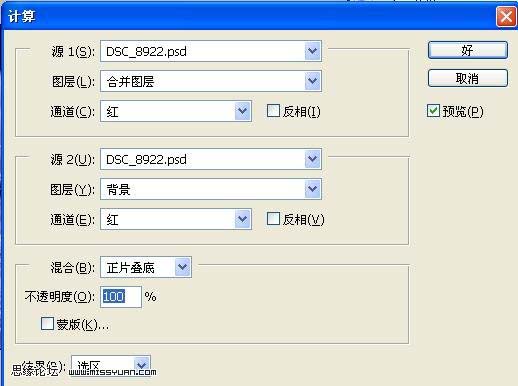
4、创建曲线调整图层,参数设置如下图。
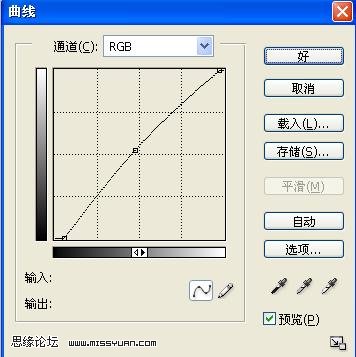
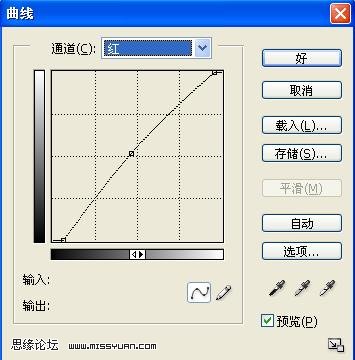
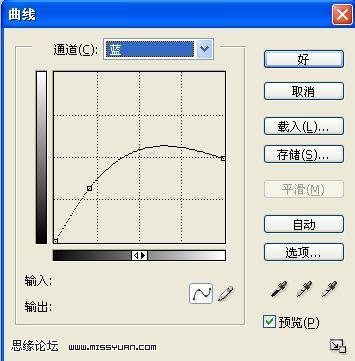
| 12下一页 |